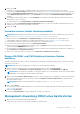Users Guide
Table Of Contents
- Dell EMC OpenManage Enterprise Version 3.4.1 User's Guide
- Tabellen
- Informationen zu Dell EMC OpenManage Enterprise
- Sicherheitsfunktionen in OpenManage Enterprise
- Installieren von OpenManage Enterprise
- Installationsvoraussetzungen und Mindestanforderungen
- OpenManage Enterprise auf VMware vSphere bereitstellen
- OpenManage Enterprise auf Hyper-V 2012 R2 und früheren Hosts bereitstellen
- Open Manage Enterprise auf einem Hyper-V 2016-Host bereitstellen
- Open Manage Enterprise auf einem Hyper-V 2019-Host bereitstellen
- Bereitstellen von OpenManage Enterprise mithilfe der Kernel-Based Virtual Machine
- Programmgesteuertes Bereitstellen von OpenManage Enterprise
- Einstieg in OpenManage Enterprise
- Bei OpenManage Enterprise anmelden
- OpenManage Enterprise mithilfe der textbasierten Benutzeroberfläche konfigurieren
- OpenManage Enterprise konfigurieren
- Empfohlene Skalierbarkeit und Leistungseinstellungen für eine optimale Nutzung von OpenManage Enterprise
- Unterstützte Protokolle und Schnittstellen in OpenManage Enterprise
- Links zu Anwendungsfällen für unterstützte Protokolle und Schnittstellen in OpenManage Enterprise
- Übersicht über die grafische Benutzeroberfläche von OpenManage Enterprise
- OpenManage Enterprise Startportal
- Verwalten von Geräten
- Geräte in Gruppen organisieren
- Statische Gerätegruppe erstellen oder löschen
- Abfragegerätegruppe erstellen oder bearbeiten
- Hinzufügen oder Bearbeiten von Geräten in einer statischen untergeordneten Gruppe
- Untergeordnete Gruppen von statischen oder abfragedynamischen Gruppen umbenennen
- Statische oder Abfragegruppe klonen
- Geräte zu einer neuen Gruppe hinzufügen
- Geräte zu einer vorhandenen Gruppe hinzufügen
- Geräte aus OpenManage Enterprise löschen
- Geräte aus OpenManage Enterprise ausschließen
- Aktualisieren der Geräte-Firmware und -Treiber mithilfe von Baselines
- Rollback der Firmware-Version eines einzelnen Geräts durchführen
- Den Gerätebestand aktualisieren
- Gerätestatus aktualisieren
- Einzelnen Gerätebestand exportieren
- Geräteliste
- Durchführen weiterer Aktionen für Gehäuse und Server
- Hardware-Informationen für das MX7000-Gehäuse
- Alle oder ausgewählte Daten exportieren
- Anzeigen und Konfigurieren der Geräte
- Management-Anwendung iDRAC eines Geräts starten
- Virtuelle Konsole starten
- Geräte in Gruppen organisieren
- Verwalten der Geräte-Firmware und -Treiber
- Device-Konfigurationsvorlagen verwalten
- So erstellen Sie eine Vorlage aus einem Referenzgerät
- Vorlage durch Importieren einer Vorlagendatei erstellen
- Vorlageninformationen anzeigen
- Bearbeiten einer Servervorlage
- Bearbeiten einer Gehäusevorlage
- Bearbeiten einer EAA-Vorlage
- Netzwerkeigenschaften bearbeiten
- Geräte-Vorlagen bereitstellen
- Bereitstellen von EAA-Vorlagen
- Vorlagen klonen
- Automatische Bereitstellung der Konfiguration auf noch zu ermittelndem Server oder Gehäuse
- Automatische Bereitstellungsziele erstellen
- Automatische Bereitstellungsziele löschen
- Exportieren der Details von automatischen Bereitstellungzielen in verschiedene Formate
- Übersicht über statusfreie Bereitstellung
- Netzwerke definieren
- Ein konfiguriertes Netzwerk bearbeiten und löschen
- Exportieren von VLAN-Definitionen
- Importieren von Netzwerkdefinitionen
- Profile verwalten
- Verwalten der Device-Konfigurations-Compliance
- Überwachung der Gerätewarnungen
- Ereignisprotokolle anzeigen
- Warnung bestätigen
- Warnungen nicht bestätigen
- Warnungen ignorieren
- Warnungen löschen
- Archivierte Warnungen anzeigen
- Archivierte Warnungen herunterladen
- Warnungsrichtlinien
- Warnungsdefinitionen
- Auditprotokolle verwalten
- Verwenden von Jobs zur Gerätesteuerung
- Jobliste anzeigen
- Einzelne Jobinformationen anzeigen
- Job zum Blinken von Geräte-LEDs erstellen
- Job zur Stromverwaltung der Geräte erstellen
- Remote-Befehlsjob für die Geräteverwaltung erstellen
- Erstellen eines Jobs zum Ändern des Plugin-Typs der virtuellen Konsole
- Zielgeräte und Zielgerätegruppen auswählen
- Ermitteln von Geräten für die Überwachung oder Verwaltung
- Automatisches Ermitteln von Servern mithilfe der Server-initiierten Ermittlungsfunktion
- Geräteermittlungsjob erstellen
- Protokoll-Supportmatrix für die Ermittlung von Geräten
- Jobdetails der Geräteermittlung anzeigen
- Geräteermittlungsjob bearbeiten
- Geräteermittlungsjob ausführen
- Geräteermittlungsjob stoppen
- Mehrere Geräte durch das Importieren aus der .csv-Datei festlegen
- Globales Ausschließen von Geräten
- Ermittlungsmodus für die Erstellung eines Server-Ermittlungsjobs festlegen
- Erstellen eines benutzerdefinierten Geräteerkennungs-Job-Protokolls für Server – Zusätzliche Einstellungen für Ermittlungsprotokolle
- Ermittlungsmodus für die Erstellung eines Gehäuse-Ermittlungsjobs festlegen
- Erstellen eines benutzerdefinierten Protokolls zum Geräteermittlungs-Job für Gehäuse – Zusätzliche Einstellungen für Ermittlungsprotokolle
- Ermittlungsmodus für die Erstellung eines Dell Storage-Ermittlungsjobs festlegen
- Ermittlungsmodus für die Erstellung eines Netzwerk-Switch-Ermittlungsjobs festlegen
- Erstellen eines benutzerdefinierten Geräteermittlungsjobprotokolls für HTTPS-Speichergeräte – Zusätzliche Einstellungen für Ermittlungsprotokolle
- Benutzerdefiniertes Geräteermittlungsjobprotokoll für SNMP-Geräte erstellen
- Ermittlungsmodus für die Erstellung eines MEHRFACHEN Protokoll-Ermittlungsjobs festlegen
- Geräteermittlungsjob löschen
- Verwalten von Geräteinventar
- Verwalten der Gerätegewährleistung
- Berichte
- Verwalten von MIB-Dateien
- Verwalten von OpenManage Enterprise-Geräteeinstellungen
- OpenManage Enterprise-Netzwerkeinstellungen konfigurieren
- Verwalten von OpenManage Enterprise-Benutzern
- Aktivieren von OpenManage Enterprise-Benutzern
- Deaktivieren von OpenManage Enterprise-Benutzern
- Löschen von OpenManage Enterprise-Benutzern
- Löschen von Verzeichnisdiensten
- Beenden von Benutzersitzungen
- Rollenbasierte OpenManage Enterprise-Benutzerberechtigungen
- Hinzufügen und Bearbeiten von OpenManage Enterprise-Benutzern
- Bearbeiten der OpenManage Enterprise-Benutzereigenschaften
- Integration von Verzeichnisdiensten in OpenManage Enterprise
- Einstellen der Sicherheitseigenschaften für die Anmeldung
- Sicherheitszertifikate
- Verwalten der Konsolen-Voreinstellungen
- Anpassen der Warnungsanzeige
- Verwalten von eingehenden Warnungen
- Einstellen der SNMP-Anmeldeinformationen
- Verwalten von Serviceeinstellungen
- Überprüfen und Aktualisieren der Version von OpenManage Enterprise und der verfügbaren Plug-ins
- Befehle und Skripts ausführen
- OpenManage Mobile-Einstellungen
- Aktivieren oder Deaktivieren von Warnbenachrichtigungen für OpenManage Mobile
- Aktivieren oder Deaktivieren von OpenManage Mobile-Abonnenten
- Löschen eines OpenManage Mobile-Abonnenten
- Anzeigen des Status des Warnungs-Benachrichtigungs-Dienstes
- Status des Benachrichtigungsdiensts
- Anzeigen von Informationen zu OpenManage Mobile-Abonnenten
- Informationen über OpenManage Mobile-Abonnenten
- Fehlerbehebung bei OpenManage Mobile
- Andere Referenzen und Feldbeschreibungen
- Zeitplan-Referenz
- Feld-Definitionen Firmware-Baseline
- Felddefinitionen für die Jobplanung
- Warnungskategorien nach EEMI-Verlagerung
- Token-Ersetzung in Remote-Skripts und Warnmeldungsrichtlinien
- Kundendienst-Debugging-Workflow
- FSD-Funktion entsperren
- Eine signierte FSD-DAT.ini-Datei installieren oder bewilligen
- FSD aufrufen
- FSD deaktivieren
- Felddefinitionen Katalogverwaltung
- Firmware/Treiber-Compliance-Baseline-Berichte – „falsch“-konforme Geräte
- Generische Benennungskonvention für Dell EMC PowerEdge-Server
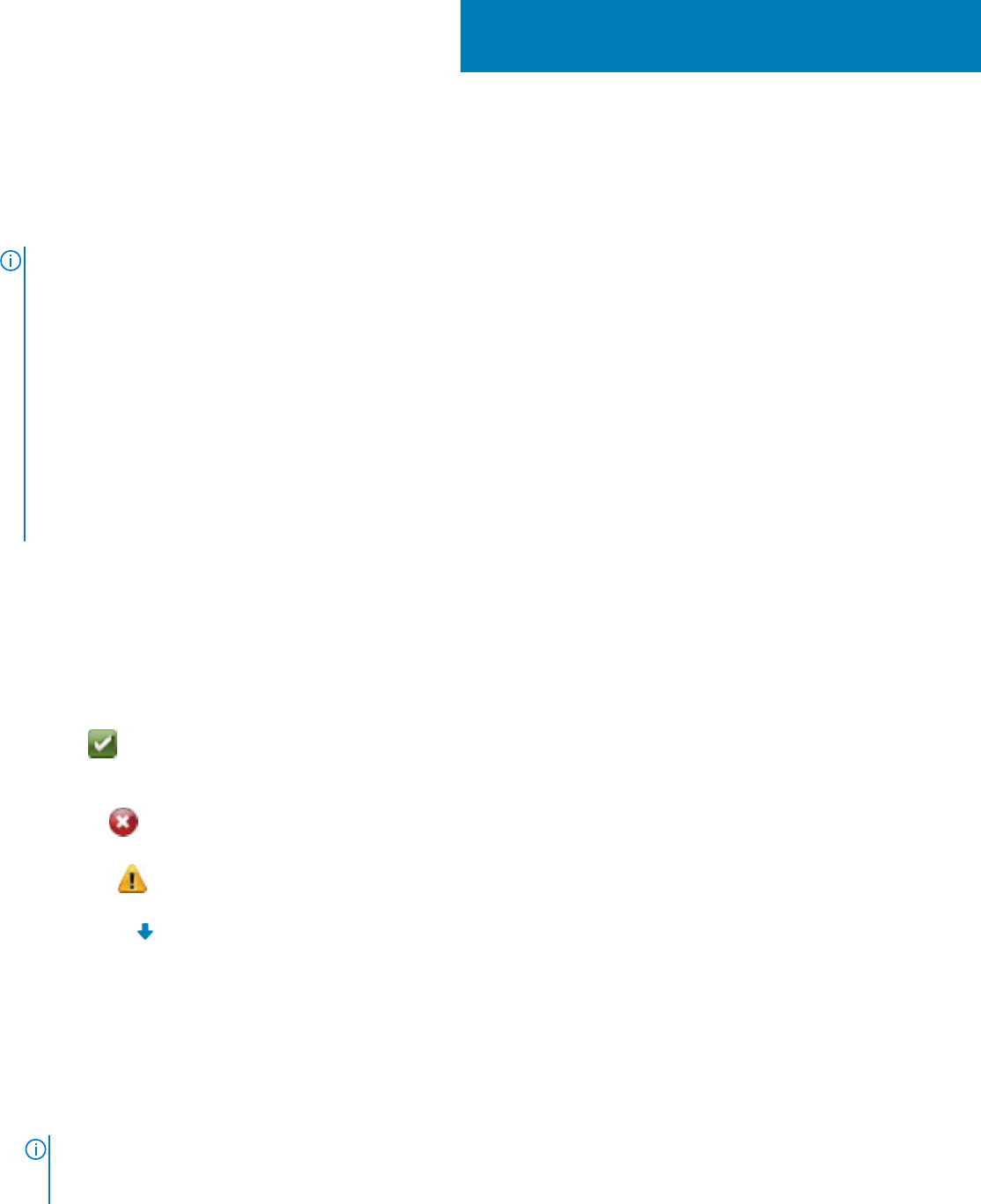
Verwalten der Geräte-Firmware und -Treiber
Auf der Seite OpenManage Enterprise > Konfiguration > Firmware-/Treiber-Compliance können Sie die Firmware aller
„gemanagten“ Geräte verwalten. Mit OpenManage Enterprise Version 3.4 können Sie auch die Treiber der Windows basierten Geräte
aktualisieren.
ANMERKUNG:
● Zum Ausführen beliebiger Aufgaben auf OpenManage Enterprise müssen Sie über die erforderlichen Nutzerberechtigungen
verfügen. Informationen dazu finden Sie unter Rollenbasierte OpenManage Enterprise-Benutzerberechtigungen auf Seite 14. Zum
Verwalten dieser Einstellungen müssen Sie über OpenManage Enterprise-Anmeldeinformationen auf Administratorebene
verfügen.
● Die Geräte-Firmware- oder -Treiber-Version, wenn Sie älter als die Baseline-Version ist, wird nicht automatisch aktualisiert und der
Nutzer muss die Aktualisierung initiieren.
● Es wird empfohlen, die Geräte-Firmware und -Treiber während Wartungsfenstern zu aktualisieren, um zu verhindern, dass die
Geräte oder die Umgebung während der Geschäftszeiten offline gehen.
● Zur Verwaltung der Firmware und/oder Treiber eines Geräts sollte der Onboarding-Status des Systems entweder „Verwaltet“
oder „Verwaltet mit Warnmeldungen“ sein. Siehe . Onboarding von Geräten auf Seite 116
● Derzeit enthält der Katalog Treiber nur für 64-Bit-Windows-basierte Geräte.
Durch Verwendung der Firmware-/Treiber-Funktion können Sie:
● Verwenden Sie einen Firmware- und Treiberkatalog von Dell.com entweder direkt oder nach dem Speichern auf einem Netzwerkpfad.
Siehe Hinzufügen eines Katalogs unter Verwendung von Dell.com auf Seite 56 oder Erstellen eines Firmwarekatalogs mithilfe eines
lokalen Netzwerks.
● Erstellen Sie eine Firmware- und Treiber-Baseline unter Verwendung der verfügbaren Kataloge. Diese Baselines dienen als Benchmarks
zum Vergleich der Firmware- und Treiberversion auf den Geräten mit der Version im Katalog. Siehe Erstellen der Firmware-Baseline.
● Führen Sie einen Compliance-Bericht aus, um zu überprüfen, ob die der Firmware- und Treiber-Baseline zugeordneten Geräte den
Baseline-Versionen entsprechen. Siehe Überprüfen der Firmware-Compliance. Die Spalte COMPLIANCE zeigt Folgendes an:
○ OK –
– wenn die Version der Firmware und/oder Treiber des/der Zielgerät(e) mit der Baseline übereinstimmt.
○ Aktualisierung: wenn das/die Zielgerät/e eine oder mehrere Versionen aufweist, die älter als die Firmware- oder Treiber-Baseline
sind. Siehe Aktualisieren der Firmware-Version des Geräts.
○ Kritisch – wenn das Gerät nicht mit der Baseline konform ist und anzeigt, dass es sich um eine kritische Aktualisierung
handelt, und die Firmware und Treiber der Geräte aktualisiert werden müssen, um die ordnungsgemäße Funktion sicherzustellen.
○ Warnung
– wenn die Geräte-Firmware und/oder -Treiber nicht mit der Baseline übereinstimmen und die Geräte-Firmware
aktualisiert werden kann, um die Funktionalität zu verbessern.
○ Downgrade – wenn die Geräte-Firmware und/oder -Treiber über der Baseline-Version liegen.
○ Exportieren Sie den Compliance-Bericht für statistische und Analysezwecke.
○ Aktualisieren Sie die Geräte-Firmware und/oder -Treiber mithilfe der Baseline. Siehe . Aktualisieren der Geräte-Firmware und -
Treiber mithilfe von Baselines auf Seite 46
Sie können die Firmware-Version eines Geräts auch auf folgenden Seiten aktualisieren:
● Seite „Alle Geräte“. Siehe Aktualisieren der Firmware-Version des Geräts.
● Seite „Gerätedetails“ Klicken Sie in der Geräteliste auf den Gerätenamen oder die IP-Adresse, um Device-Konfigurationsdaten
anzuzeigen, und bearbeiten Sie dann die Device-Konfiguration. Informationen dazu finden Sie unter Anzeigen und Konfigurieren der
Geräte auf Seite 50.
ANMERKUNG:
Das Aktualisieren eines Geräts unter Verwendung des individuellen Paket-Workflows unterstützt nur auf
ausführbaren Dateien (.exe) basierende Dell Update Packages. Beim Aktualisieren eines FX2-CMC muss das ausführbare DUP
über einen der Schlitten im Gehäuse installiert werden.
8
Verwalten der Geräte-Firmware und -Treiber 55